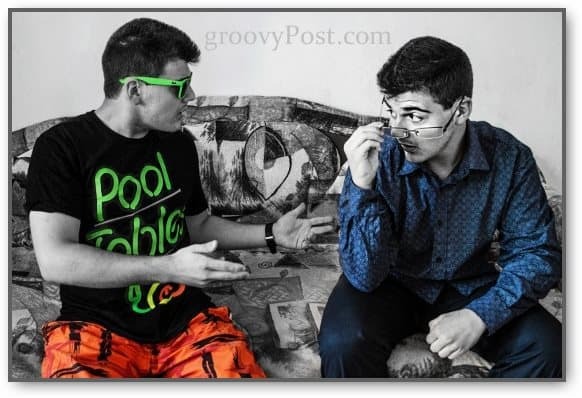Kuidas ühendada kaks fotot klooniefekti jaoks Photoshopis
Fotograafia Adobe Photoshop / / March 18, 2020
Meie Photoshopi guru Stefan on tagasi koos vingemate Photoshopi näpunäidete ja nippidega. Ta hakkab meile näitama, kuidas ühendada kaks fotot klooniefekti saamiseks!

Terve päeva kodus istumine võib vahel üsna igavaks minna, kuid sellise värske idee korral on teil midagi toredat koos mängida. Selles õpetuses näitame teile, kuidas kasutada lõbusat fotograafia- ja Photoshop-trikki mis tahes soovitud üksuse või inimese kloonimiseks! Alustame:
Sa vajad
- Digitaalkaamera (suunata ja pildistada või DSLR)
- Statiiv
- Pideva valgustusega tuba
- Mõni vaba aeg
Fotode tegemine
Seadke oma kaamera statiivile. Ma kasutan oma DSLR ja tavalist statiivi.

Valige režiim, mis sobib olukorraga. Isiklikult väldin täisautomaatsust ja valin ava prioriteedi (A Nikonil, Av Canonil). Täisautomaat valib säriajaks vähemalt 1/60 ja käivitab välklambi - üsna halb lahendus siin vajalike piltide jaoks. Allpool on minu seaded - pange tähele, et ma ei kasuta välklampi ja 1/13 säriaeg pole probleem, kuna me kasutame statiivi.
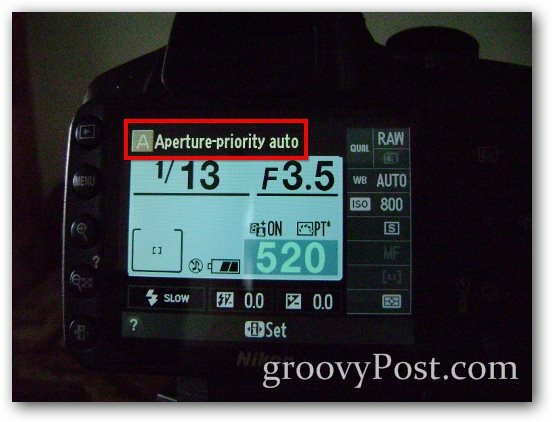
Teine hea näpunäide oleks kasutada isevõtete võimalust, et kõrvaldada vibratsioon, mis tekib siis, kui sõrm katikut vajutab. Samuti on kasulik, kui teete seda ise ja teil pole kedagi, kes teie eest fotosid teeks: leidke oma kaamera taimerinupp.
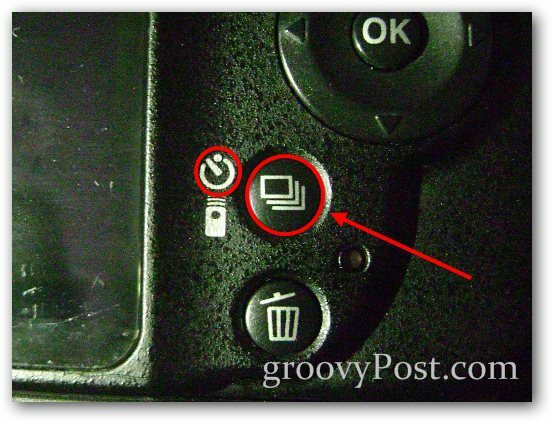
Ja siis valige soovitud viivitus.

Efekti näide
Esmalt demonstreerin seda mobiiltelefoni tüüpilise esi- ja tagapildiga. Ma teen oma esimese foto ja siis teise, olles ettevaatlik, et telefonid ei kattuks:


Ja minu lõplik ühendatud foto näeb välja järgmine:

Ühendage kaks fotot Photoshopis
1. samm - piltide importimine
Avage Photoshop ja importige üks kahest pildist sisse a abil Ctrl + O. Seejärel asetage teine pilt sisse Fail> Koht. Veenduge, et fotod on õigesti joondatud - piltide joondamiseks võite kasutada mis tahes taustaelemente.

2. samm - läbipaistmatuse vähendamine ja valiku tegemine
Valige pealmine kiht ja laske see kas allapoole Läbipaistmatus kuni 50%.
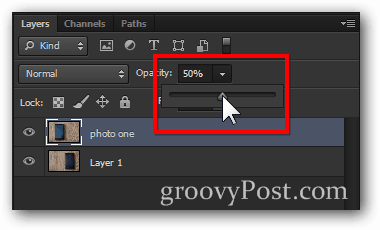
See jätab pildi välja umbes nii:

Nüüd tehke valik alumise kihi üksuse ümber. (Näpunäide - võite kasutada mis tahes meelepäraseid valikuvahendeid. Selle jaoks kasutasin ristkülikukujulist telki, millel oli natuke sulgi.)

3. samm - ühinemine
Nüüd, kui olete oma valiku teinud, vajutage nuppu Kustuta võti.

Seejärel suurendage Läbipaistmatus 100% pealmise kihi jaoks.
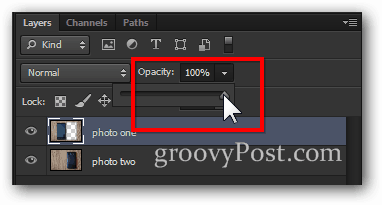
Nüüd on kõik, mida vajate, kiire Ctrl + D valiku tühistamiseks ja olete efektiga valmis!

Boonus Groovy näpunäide:
Kõik selle efekti kohta on katse-eksituse meetod (nii fotograafias tark kui ka Photoshop tark). Kui olete piisavalt loominguline, võite tulla välja midagi tõeliselt ainulaadset, mis võib teie sõpradele muljet avaldada. Otsustasin endaga vaieldes anda uue tähenduse: